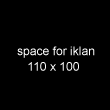Beberapa bulan yang lalu Java Creativity telah Share software Tune Up Utilities 2011.
Nah kali ini saya akan Share salah satu fitur yang terdapat pada si
Tune Up ini, yaitu Restore Deleted File, dalam kata lain kita dapat
mengembalikan file yang telah Terdelete (Terhapus) secara permanen.
Pasti anda pernah menghapus atau menekan SHIFT + DEL pada file penting secara tidak sengaja ataupun sengaja, nah dengan fitur inilah kita dapat Merestore (Mengembalikan) file yang sudah terhapus secara permanen tersebut. Nah tidak usah basa basi lagi langsung saja bagaimana cara Recovery File dengan Tune Up Utilities 2011 :
- Buka program Tune Up Utilities 2011 milik anda, jika tidak punya maka silahkan download dulu Disini.
- Sebagai bahan percobaan, kita akan menggunakan sebuah icon LFelix~.ico yang tersimpan pada drive E:/.
- Selanjutnya kita akan menghapus icon tersebut secara permanen, dengan menekan SHIFT + DEL, maka icon akan langsung dihapus dan anda tidak akan menemukannya dalam recycle bin. Nah bayangkan jika itu adalah data penting anda. Bagaimana cara mengembalikannya ??
- Buka Tune Up Utilities 2011 anda dan masuk pada menu Fix Problem, lalu klik Restore deleted files.
 Tapi bagaimana jika kita lupa nama filenya, tapi hanya ingat formatnya saja. Lihat langkah ke 6, di tab
kita tinggal mengetikkan fomatnya saja dan sebaliknya jika anda hanya
mengingat nama filenya saja, anda tinggal mengetikkan namanya saja.Sangat gampang kan !! (=^_^=)Penulis :
Tapi bagaimana jika kita lupa nama filenya, tapi hanya ingat formatnya saja. Lihat langkah ke 6, di tab
kita tinggal mengetikkan fomatnya saja dan sebaliknya jika anda hanya
mengingat nama filenya saja, anda tinggal mengetikkan namanya saja.Sangat gampang kan !! (=^_^=)Penulis : - Tandailah drive dimana file anda terdelete secara permanen, nah dalam contoh kita kali ini file yang terdelete berada pada drive E:/, maka saya menandai drive E:/.
- Selanjutnya klik Next >, maka akan muncul jendela What Do You Want To Search, pada tab Search criteria ketikkan nama dan format file yang terdelete. Dalam contoh kali ini nama filenya “LFelix~” dan format filenya .ico, maka pada tab Search criteria kita ketikkan LFelix~.ico.

- Selanjutnya klik Next >, maka Tune Up akan menscan drive E:/ dan akan menemukan file LFelix~.ico yang telah terhapus secara permanen tadi.

- Selanjutnya pilih file LFelix~.ico tersebut dan klik Restore... untuk mengembalikannya. Tandai pilihan Restore to the respective original folder untuk mengembalikan file ke lokasi di mana anda menghapus file tersebut, dalam contoh kali ini kita menghapus file pada drive E:/, maka filenya akan langsung dikembalikan pada drive E:/. Tapi tandai pilihan Restore To An Alternate Folder jika anda ingin mengembalikannya ke folder lain yang anda inginkan.

- Klik OK, maka folder akan dikembalikan pada lokasi yang telah anda pilih, dalam contoh kali ini file kita akan dikembalikan pada drive E:/

- Voala file anda yang terdelete secara permanen sekarang sudah bisa digunakan lagi.
Search criteria
 Home
Home